by rainchu 12 月 24, 2024 | AI , Chat
Jan AI 是一款完全開源且支援多種平台(Windows, Linux, Mac)的人工智慧聊天助手,類似 ChatGPT 的功能,但可完全離線運行於使用者內部的電腦上。
主要特色:
離線運行 :Jan 支援多種 AI 模型,如 Llama3、Gemma 或 Mistral,使用者可直接在本地端下載並運行這些模型,確保資料隱私。模型中心 :提供多樣化的模型選擇,使用者可根據需求下載並運行不同的 AI 模型。雲端 AI 連接 :在需要時,Jan 也能連接至更強大的雲端模型,如 OpenAI、Groq、Cohere 等,提供更高效的運算能力。本地 API 伺服器 :使用者可一鍵設置並運行與 OpenAI 相容的 API 伺服器,利用本地模型提供服務。文件互動 :實驗性功能,允許使用者與本地文件進行互動,提升工作效率。
開源與自訂化: Jan 完全開源,使用者可根據個人需求進行自訂,並透過第三方擴充功能(Extensions)來增強系統功能,如雲端 AI 連接器、工具和資料連接器等。
隱私與資料擁有權: Jan 強調使用者資料的隱私與擁有權,所有資料皆儲存在本地,並以通用格式保存,確保使用者對自身資料的完全控制。
下載與社群: Jan 已在 GitHub 上獲得超過 2.4 萬顆星,並持續更新與改進。
相關資訊
by rainchu 12 月 19, 2024 | AI , 影片製作 , 語音合成 , 音樂
MMAudio 是一款開源的多模態影片轉音訊工具,透過多模態聯合訓練技術,可以將高品質的影片與音訊合成。該專案由伊利諾大學厄巴納-香檳分校、Sony AI 及 Sony 集團公司合作開發,適用於影片配音、虛擬角色語音等多媒體創作場景。
主要特色:
多模態聯合訓練: MMAudio 採用多模態聯合訓練方法,能夠同時處理影片和文字輸入,生成與內容同步的音訊。高品質音訊合成: 透過先進的模型架構,MMAudio 能夠生成高品質且自然的音訊,適用於各類應用場景。同步模組: MMAudio 的同步模組確保生成的音訊與影片畫面精確匹配,實現高度同步。
適用場景:
影片配音: 自動為無聲 影片生成對應的音訊,提升影片的可觀賞性。虛擬角色語音生成: 為虛擬角色生成符合其動作和表情的語音,增強互動性。多媒體內容創作: 協助創作者快速為視覺內容添加音訊,豐富作品表現力。
技術原理: MMAudio 基於深度學習技術,特別是神經網路,理解和生成音訊資料。模型能夠處理影片和文字輸入,透過深度學習網路提取特徵,進行音訊合成。在訓練時,模型考慮音訊、影片和文字資料,使生成的音訊能夠與影片和文字內容相匹配。透過同步模組,確保音訊輸出與影片畫面或文字描述的時間軸完全對應,實現同步。
使用方法: MMAudio 提供命令列介面和 Gradio 介面,使用者可以根據需求選擇使用。在命令列中,使用者可以透過指定影片路徑和文字提示,生成對應的音訊。Gradio 介面則提供了更友善的使用者介面,支援影片到音訊和文字到音訊的合成。
已知限制: 目前,MMAudio 存在以下限制:
有時會生成不清晰的語音或背景音樂。
對某些陌生概念的處理不夠理想。
相關資源:
by rainchu 12 月 3, 2024 | AI , 圖型處理
TryOffDiff :開創虛擬脫衣的新方向
在電子商務與生成式模型的發展中,虛擬試穿(Virtual Try-On, VTON)技術早已佔據重要一席之地,讓用戶能在數位環境中模擬穿戴效果,但一項新興的任務——虛擬脫衣(Virtual Try-Off, VTOFF)正在改變我們對電子商務中的服裝數位化處理的理解。
什麼是 VTOFF?
虛擬脫衣(VTOFF)是可以從穿著者的單張照片中提取標準化的服裝影像,而不是僅僅模擬服裝穿著的效果,最大的好處是幫助你快速分離模特兒身上的衣服,VTOFF 的挑戰在於,如何準確捕捉服裝的形狀、材質與細節紋理,同時去除穿著者的影響,生成一個純粹且高還原度的服裝影像。
這項任務的核心價值在於:
提供標準化的服裝圖像,有助於電子商務中的產品展示。
評估生成式模型的重建能力,成為模型研究與改進的重要工具。
試用 VTOFF
TryOffDiff:專為 VTOFF 打造的生成模型
針對 VTOFF 的挑戰,TryOffDiff 模型應運而生。這是一種基於 Stable Diffusion 的生成架構,結合了 SigLIP
重建品質卓越 :TryOffDiff 在處理服裝紋理、複雜細節以及準確的形狀表現上表現突出。簡化處理流程 :不需要繁瑣的前處理與後處理步驟,顯著提高效率。改進的評估方法 :傳統影像生成指標難以準確衡量重建品質,TryOffDiff 使用 DISTS(Deep Image Structure and Texture Similarity) 作為評估標準,提供更可靠的結果分析。
實驗成果與應用前景
TryOffDiff 的實驗基於改進版的 VITON-HD 資料集進行,結果顯示其重建表現超越現有基準方法。特別是在以下領域:
電子商務 :幫助商家輕鬆生成標準化產品影像,提升顧客的購物體驗。生成式模型評估 :作為生成模型評估的重要參考,推動更高還原度的技術研究。未來發展 :激發針對高品質影像重建的新技術創新。
參考資料
by rainchu 12 月 3, 2024 | AI , 人臉辨識
完全開源的 AI 換臉工具,也提供了預先編譯好的程式碼,只需要簡單的三個步驟
有支援多人臉的尋找以及合成,合成的效果還不錯,只是訓練的時間有點久
by rainchu 11 月 29, 2024 | AI , 程式開發
v0.dev 是由 Vercel 開發的 AI 驅動工具,你只要透過簡單的文字提示,就可以快速生成前端網頁的 UI 元件程式碼,其核心特色在於用戶只需輸入需求描述,v0.dev 即可生成對應的 React、Vue 或 Svelte 組件程式碼,並可直接複製到專案中使用。
主要功能:
自然語言生成 UI 元件: 用戶可透過輸入簡單的文字描述,v0.dev 會根據提示生成相應的 UI 元件程式碼,無需手動編寫。即時程式碼複製與整合: 生成的程式碼可直接複製,並整合至現有專案中,方便進行客製化調整。 支援多種前端框架: 除了 React,v0.dev 也支援 Vue 和 Svelte 等框架,滿足不同開發者的需求。
使用方法:
訪問 v0.dev 網站: 在瀏覽器中開啟 v0.dev 。輸入提示詞: 在提示框中輸入您想要複製的網址即可。 生成並複製程式碼: v0.dev 會根據您的描述生成對應的程式碼,您可直接複製並整合至您的專案中。
參考資訊:
by rainchu 11 月 29, 2024 | AI , 圖型處理
CodeFormer 是由南洋理工大學 S-Lab 的研究人員開發的一款先進人工智慧工具,專注於人臉修復和增強。它利用代碼查找變壓器(Codebook Lookup Transformer)技術,能夠有效地修復模糊、老舊或受損的人臉圖像,甚至在嚴重退化的情況下,也能生成高品質且真實的面部圖像。
VIDEO
主要特點:
高品質人臉修復: CodeFormer 能夠自動修復模糊或失真的人臉圖像,恢復細節並提升整體畫質。靈活的保真度調節: 用戶可以通過調整保真度參數,在畫質和真實度之間取得平衡,滿足不同需求。背景增強: 結合 Real-ESRGAN 技術,CodeFormer 不僅能修復人臉,還能增強背景部分的清晰度。支援影片處理: 不僅只能處理照片,也可以直接處理影片
安裝方法:
安裝條件
Pytorch >= 1.7.1
CUDA >= 10.1
安裝步驟
# git clone this repository
git clone https://github.com/sczhou/CodeFormer
cd CodeFormer
# 官方建議 create new anaconda env
# 我用的是 python 3.11
conda create -n codeformer python=3.8 -y
conda activate codeformer
# install python dependencies
pip3 install -r requirements.txt
# 需要可視化的介面的可以加下面的命令
pip install -q gradio
python basicsr/setup.py develop
# only for face detection or cropping with dlib
conda install -c conda-forge dlib ※dlib是更心的人臉偵測器,可以找出更準確的人臉
安裝訓練模型
安裝官方兩個預先訓練好的模型
python scripts/download_pretrained_models.py CodeFormer
# only for dlib face detector
python scripts/download_pretrained_models.py dlib 需要使用影片增強要安裝 ffmpeg
# For Windows/Mac users, please install ffmpeg first
conda install -c conda-forge ffmpeg 使用方法: 到 OpenXLab 以及 Huggingface 直接使用
臉部修復
# 黑白照片適用
# For cropped and aligned faces (512x512)
# Colorize black and white or faded photo
python inference_colorization.py --input_path [image folder]|[image path]
# 臉部修復專用
# For cropped and aligned faces (512x512)
# Inputs could be masked by white brush using an image editing app (e.g., Photoshop)
# (check out the examples in inputs/masked_faces)
python inference_inpainting.py --input_path [image folder]|[image path]
影像增強
# Add '--bg_upsampler realesrgan' to enhance the background regions with Real-ESRGAN
# Add '--face_upsample' to further upsample restorated face with Real-ESRGAN
python inference_codeformer.py -w 0.7 --input_path [image folder]|[image path] 影片增強
# For video clips
# Video path should end with '.mp4'|'.mov'|'.avi'
python inference_codeformer.py --bg_upsampler realesrgan --face_upsample -w 1.0 --input_path 訓練模型的方法:
https://github.com/sczhou/CodeFormer/blob/master/docs/train.md
應用場景:
老照片修復: 將老舊或受損的照片進行數位化修復,恢復其原有風采。模糊照片清晰化: 提升低解析度或模糊照片的清晰度,使細節更加突出。AI 生成圖像優化: 對 AI 生成但存在瑕疵的人臉圖像進行修復,提升其真實感。
參考資訊:
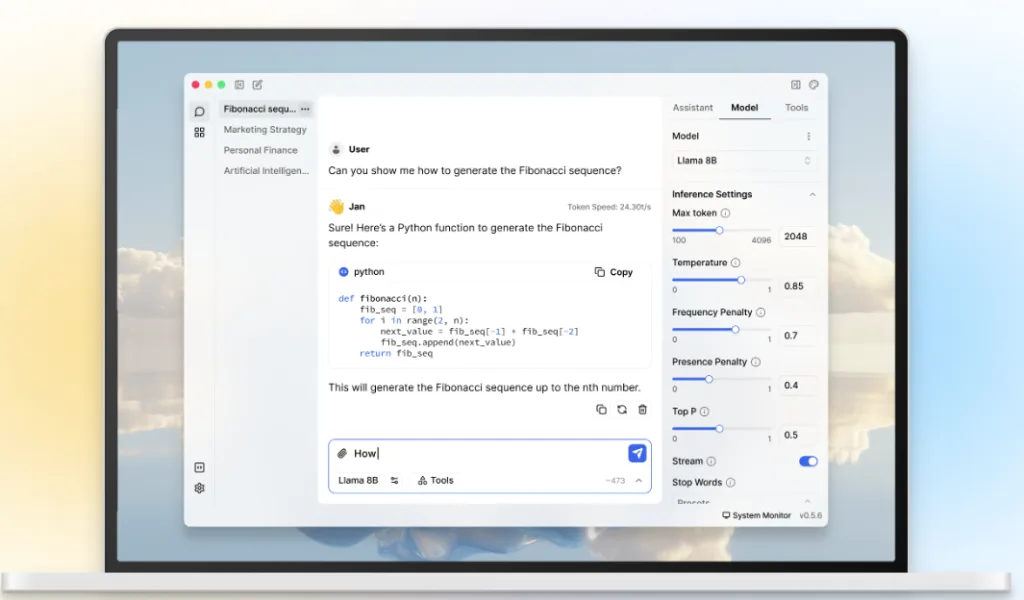
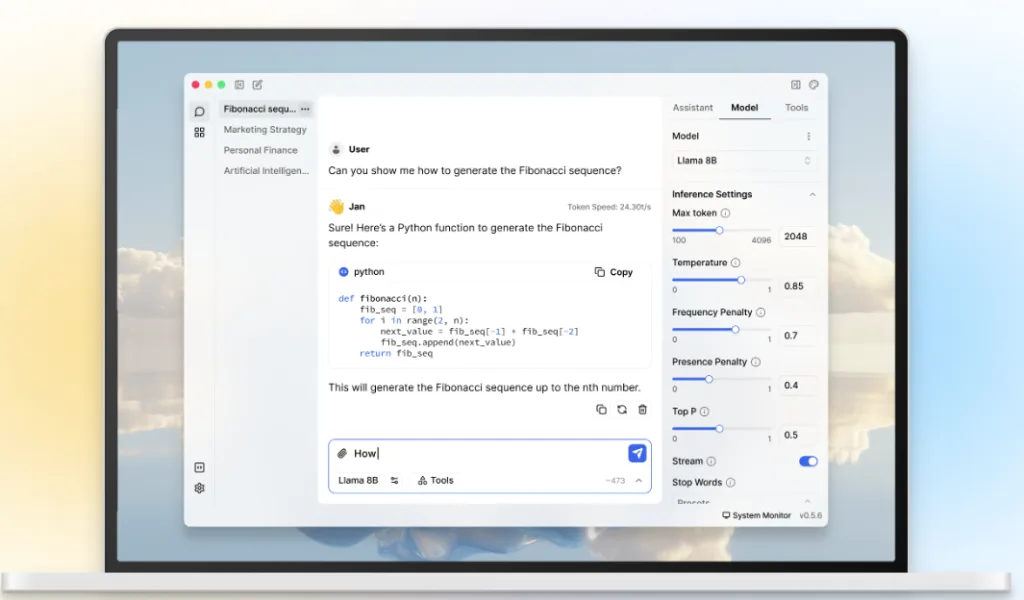
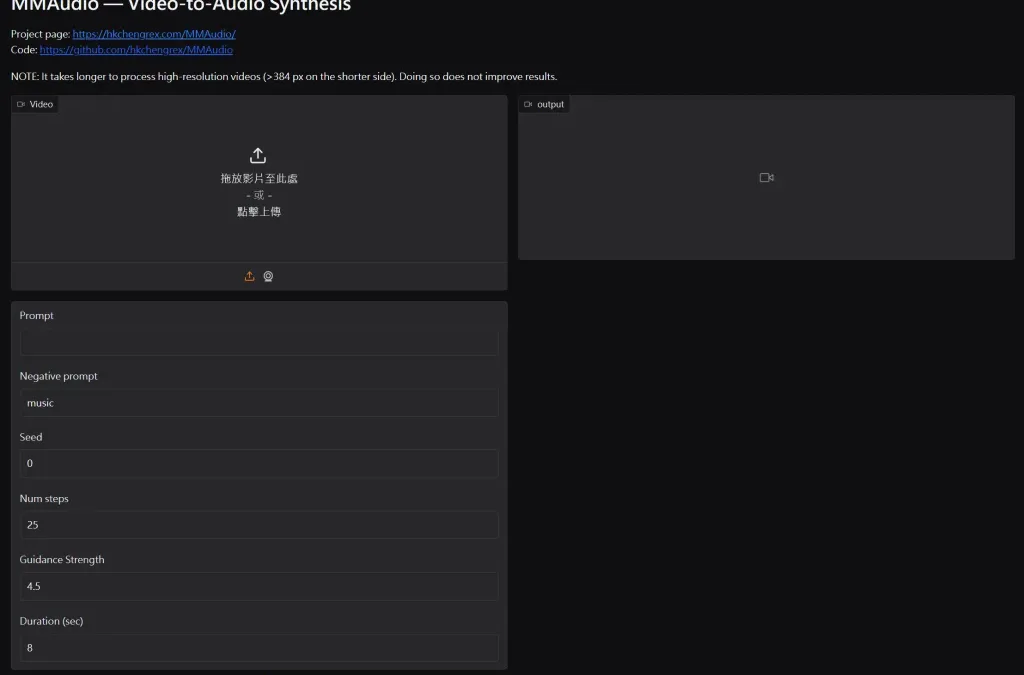
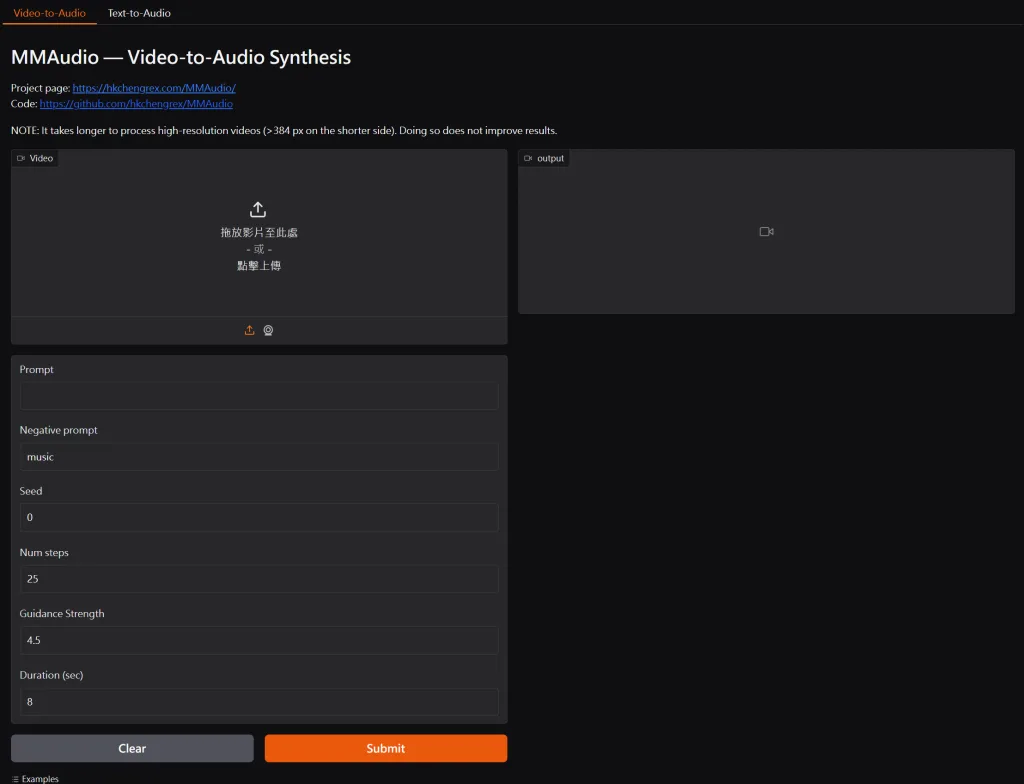
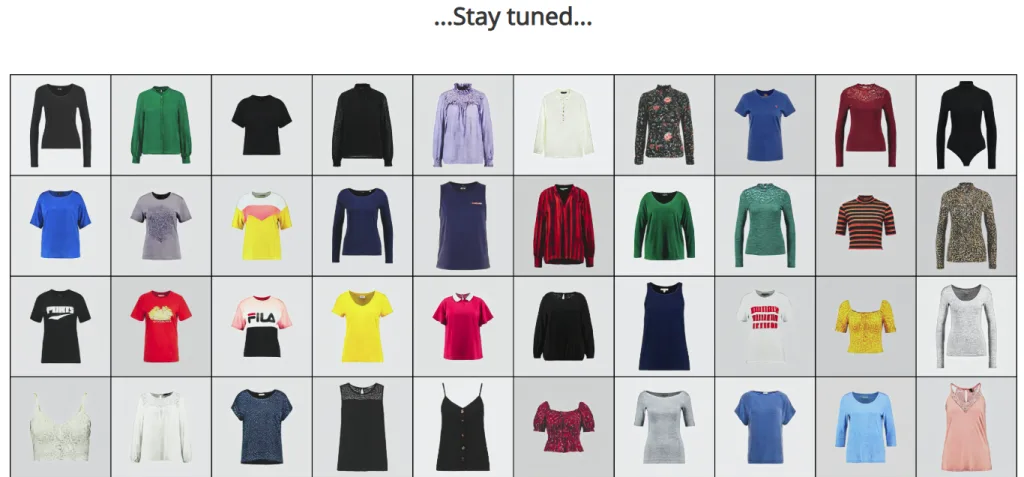
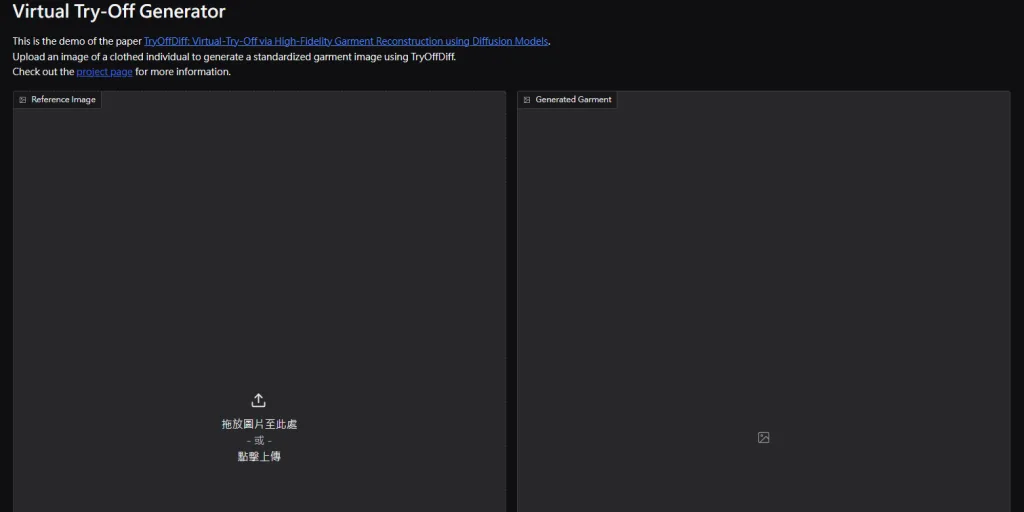
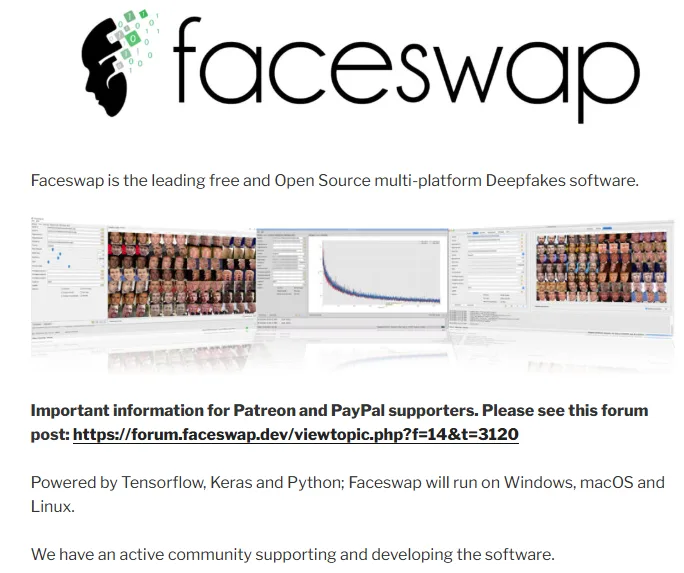
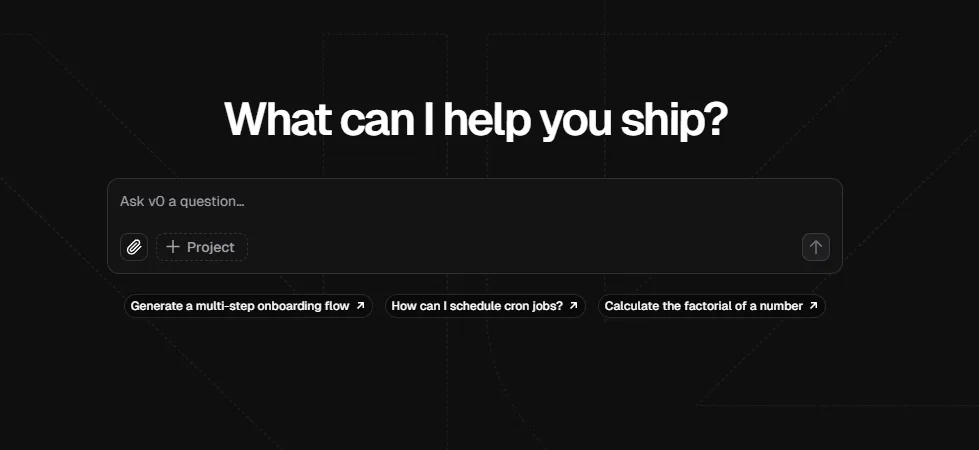
近期留言